iphone12控制中心添加NFC功能步骤(图文)
相信很多小伙伴们都知道iphone12是具备NFC功能的,但是怎么把NFC功能添加到控制中心去呢?下面小编为大家分享iphone12控制中心设置NFC功能步骤,大家快来看看吧
iphone12控制中心添加NFC功能步骤
1、在添加NFC到IPhone 12控制中心之前,需要先开启NFC功能,打开手机【设置】;
2、在设置中往上滑动找到【通用】功能,点击进入;
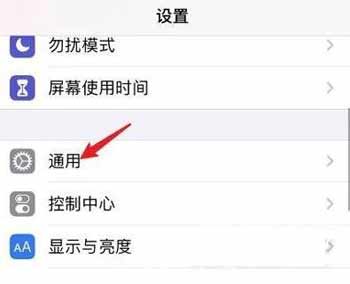
3、然后在通用中找到【NFC】功能,点击进入设置NFC功能;

4、进入NFC设置后,点击开启【NFC】右侧的滑块,开启NFC功能;
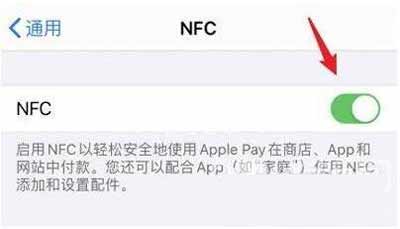
5、然后就是在控制中心添加NFC功能,在设置页面找到【控制中心】设置;

6、点击进入控制中心设置之后,选择【自定控制】一项;
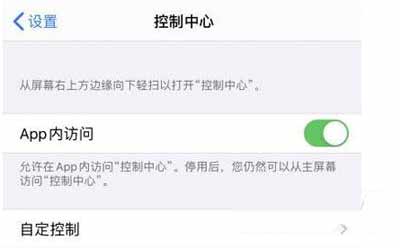
7、最后在自定控制中,找到【NFC标签读卡器】功能,点击【+】按钮添加;
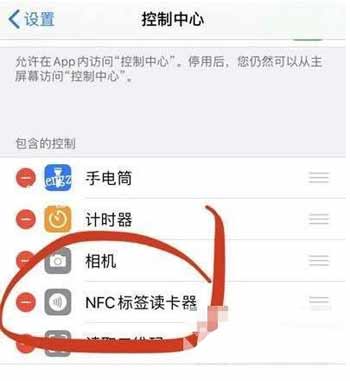
8、添加到控制中心之后,在桌面按住右上角下滑打开控制中心,然后就可以看到NFC了;

以上便是iPhone12控制中心找不到nfc的解决方法了,希望对大家有所帮助,想了解更多手机信息欢迎关注迷你手机网1
正在阅读:
iphone12控制中心添加NFC功能步骤(图文)06-03
光棍节恶搞调侃的经典短信10-01
入党积极分子思想汇报2017年每季度一份-入党积极分子党员思想汇报2017年6月12-26
2018年呼和浩特市中考化学真题-2018年山东莱芜中考化学真题05-06
北京ITER组织2016年招聘工作人员的通知(第四批)10-15
房产销售个人试用期工作总结|企业销售个人试用期工作总结08-17
酒店员工个人试用期工作总结报告11-21
导游实习报告格式范文参考12-26
坚持与力量作文400字05-14
原神金苹果群岛上锁的箱子密码是什么?06-06